Berpikir Lebih Luas Dari Panduan Pengguna Filmora
-
Mulai di Win
-
Fitur Baru
-
Start-up
-
Ciptakan Proyek
-
Layout Panel
-
Recording
-
Spesifikasi Persyaratan Sistem
-
Penggunaan Wondershare Drive
-
Aset Elemen
-
Aset Judul
-
Pengimporan
-
Aset Audio
-
Pengeditan Animasi
-
Efek Video
-
Pengeditan Audio
-
Pengeditan Warna
- Peningkatan Warna
- White Balance
- Menyesuaikan Nada dalam Koreksi Warna
- Terapkan 3D LUT dalam koreksi warna
- Terapkan Padanan Warna
- Kurva RGB video
- Pencahayaan untuk Windows
- HSL untuk Windows
- Histogram untuk Windows
- Color Wheel untuk Windows
- Tampilan Perbandingan Warna untuk Windows
- Sesuaikan Nada Warna di Windows
- Pro Video Scopes untuk Windows
- Video RGB curves
- Adjustment Layer untuk Windows
-
Pengeditan Speed
-
Pengeditan Video
- Cara Memutar Video Secara Terbalik
- Buat Tangkap Gerak
- Stabilisasi
- Mengaktifkan/Menonaktifkan Klip di Windows
- Auto Ripple untuk Windows
- Panduan tentang Pengeditan Multi Klip untuk Windows
- Panduan tentang Compound Clip untuk Windows
- Super Slow Motion dengan Optical Flow untuk Windows
- Panduan tentang Shorcut Kecepatan Pemutaran untuk Windows
- Penanda untuk Windows
- Favorit yang Ditandai untuk Windows
- Background yang Dapat Dikustomisasi untuk Video dan Gambar di Windows
- Crop & Pan & Zoom Video
- Workspace Filmora untuk Windows
- Chroma key (Green Screen)
- Video Snapshot
- Memutar video secara terbalik
- Membuat Efek PIP
- Membuat video layar terbelah
- Speech to Text/Text to Speech/SRT
- Terapkan peningkatan otomatis
- Template prasetel
- Opsi border
- Transformasi
- Compositing
- Koreksi Lensa
- Split & Trim Video
- Ubah Kecepatan Pemutaran Video
- Penerapan Mask
- Menggunakan Efek Blur Mosaik
- Efek Face-Off
- Menggunakan Bingkai Beku
- Penerapan Drop Shadow
-
Aset Efek Video
-
Transisi Video
-
Peningkatan Kinerja & Pemecahan Masalah
-
Pengeditan AI di Windows
- Auto reframe video
- Silence detection
- Normalisasi Otomatis
- Fitur deteksi adegan
- Sesuaikan Nada di Windows
- AI Smart Cutout untuk Windows
- AI Audio Denoise untuk Windows
- Efek AI Portrait
- Automatic highlight
- Efek AI Portrait
- Reframe Otomatis
- Sinkronisasi Irama Otomatis
- Sorotan Otomatis
- Efek Stiker AR
- Deteksi Hening
- Normalisasi Otomatis
- Ducking
- Denoise Otomatis
- Fitur Scene Detection
-
Pengeksporan klip
Background yang Dapat Dikustomisasi untuk Video dan Gambar di Windows
Background memiliki peranan penting dalam menyempurnakan pengeditan sebuah video. Dengan adanya pembaruan terbaru dari Wondershare Filmora, pengguna tidak perlu lagi mencari background secara online. Pembaruan baru ini dilengkapi dengan background yang sudah jadi dan dapat dikustomisasi untuk video. Jika Anda ingin mengetahui lebih lanjut tentang fitur ini, lihat panduan merincinya di sini:
Mengakses Background yang Telah Dikustomisasi
Bagian ini membahas prosedur bertahap untuk mengakses dan menerapkan background yang dapat dikustomisasi untuk video:
Langkah ke-1: Buka Filmora dan Buat Proyek Baru
Setelah Filmora didownload pada desktop Anda, buka software tersebut. Kemudian, dari menu utamanya, arahkan kursor ke panel sebelah kiri untuk memilih opsi "Create Project". Selanjutnya, ketuk tombol "New Project" untuk memulai proses pengeditan.

Langkah ke-2: Impor Media ke Salah Satu Trek Timeline
Setelah jendela pengeditannya terbuka, ketuk ikon "File" pada bagian media untuk mengimpor file Anda. Sekarang, dengan menggunakan metode seret dan lepas, pindahkan media ini ke trek timeline dan klik media tersebut.
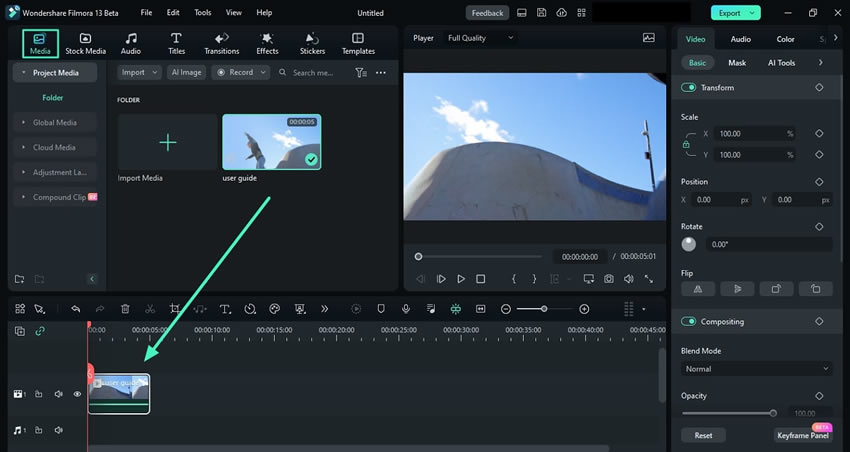
Langkah ke-3: Akses dan Tambahkan Background
Dari panel pengaturan yang muncul di layar, pilih tab "Video", dan pada bagian opsi "Basic", carilah "Background". Aktifkan slider untuk "Background" yang akan menampilkan lebih banyak opsi.
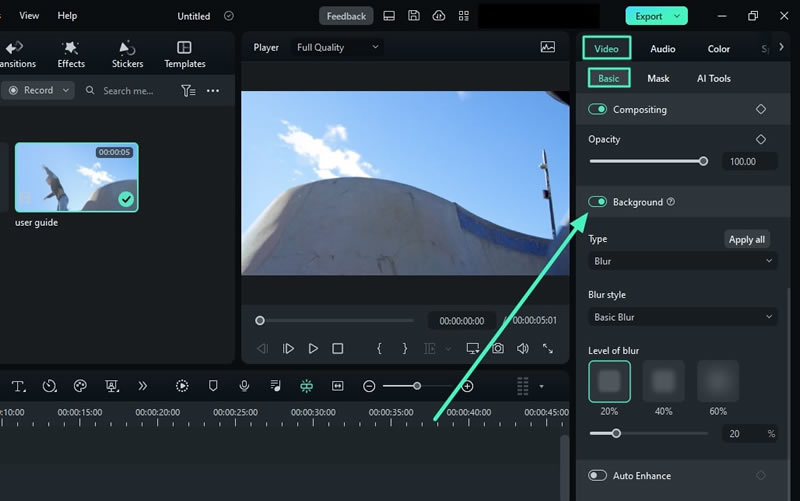
Langkah ke-4: Personalisasi Background
Pada bagian "Background", Anda akan melihat "Type" dari background. Perluas opsi tersebut dan pilihlah salah satu dari tiga kategorinya, yaitu "Blur", "Color", dan "Pattern". Terdapat banyak opsi yang tersedia untuk kategori "Color" dan "Pattern" yang dapat Anda pilih. Pilihlah background yang Anda suka dan background tersebut akan ditambahkan ke dalam video Anda secara otomatis, yang dapat Anda lihat di layar pratinjau.
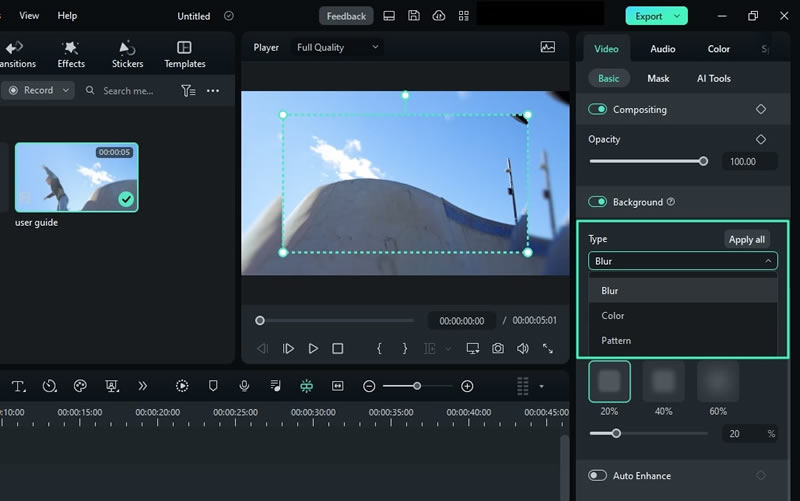
Pos terkait
Artikel Unggulan
10 Pilihan Video Interaktif Terbaik pada YouTube (dengan Contoh)
video interaktif YouTube adalah tren baru video. Terbaru dan mudah dibuat. Bila Anda masih belum mengetahui hal ini, atau Anda ingin mengetahui 10 video interaktif terbaik pada YouTube, silakan Anda lihat
Pengubah Suara Video: Cara Mengubah Suara dalam Video
Cara mengubah suara yang direkam atau suara asli yang ada dalam video/audio dengan Wondershare Video Editor. Temukanlah 3 aplikasi pengubah suara video terbaik.
Peningkat Kualitas Video Terbaik Paling Top untuk Meningkatkan Resolusi Video Rendah [Gratis & Berbayar]
Bagaimana cara meningkatkan resolusi video dan meningkatkan kualitas video? Periksa daftar 10 peningkat kualitas video terbaik kami, gratis maupun berbayar.
F.A.Q
Cara Menambahkan Elemen & Transisi & Efek Suara di Filmora
Pelajarilah cara menambahkan elemen, transisi serta efek suara ke video Anda dengan Filmora versi 9.
Split Screen
Pelajari cara menambahkan efek split screen dalam video menggunakan Wondershare Filmora 9.
Tentang Efek-efek Visual
Pelajari efek-efek visual baru di Wondershare Filmora
